Última actualización el 30 de marzo de 2022 por Rakesh Gupta
Gran idea o pregunta duradera:
¿Cómo agrega automáticamente productos a una nueva oportunidad?
Objetivos:
Esta publicación de blog nos ayudará a comprender lo siguiente
- Usar el generador de flujo de Salesforce para asignar automáticamente el producto a una oportunidad
- Use obtener elementos para evitar la codificación rígida de Id.
- Funciona con el libro de precios y la entrada del libro de precios.
- y mucho más
Martin Jones trabaja como administrador de sistemas en Gurukul on Cloud (GoC) . Ha creado un proceso utilizando Process Builder para asignar automáticamente Pricebook a una nueva oportunidad en función de los tipos de registro, como se menciona a continuación:
- Si el tipo de registro de Oportunidad es Fabricación , asigne un libro de precios Fabricación
- Si el tipo de registro de Oportunidad es Minorista , asigne un libro de precios Minorista
Funciona bien y los representantes de ventas están contentos. Sin embargo, Martin recibió otro requisito del vicepresidente de ventas : cuando se agrega el libro de precios de fabricación a una oportunidad recién creada , se le agregan automáticamente los siguientes productos :
- iPhone 13 Plus – Cantidad (3) – Precio de venta ($0)
Enfoque de Campeón de Automatización (I-do):
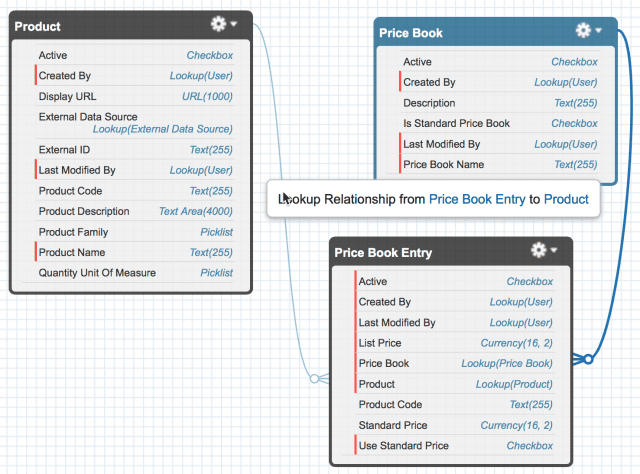
Este blog es una continuación de mi blog anterior: asignación automática de Pricebook según el tipo de registro de oportunidad .

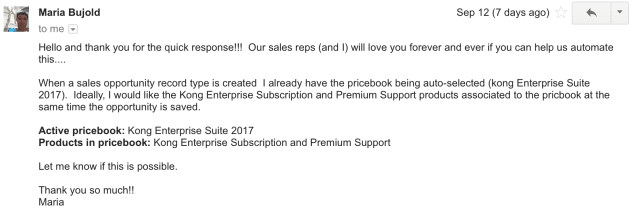 ¡Asi que aqui esta! El requisito es interesante. Entonces, crearemos una solución para el requisito existente, ¡usando Salesforce Flow!
¡Asi que aqui esta! El requisito es interesante. Entonces, crearemos una solución para el requisito existente, ¡usando Salesforce Flow!

Comencemos a construir este proceso de automatización.
Práctica guiada (nosotros hacemos):
Hay 2 pasos para resolver el requisito empresarial de Martin mediante Record-Triggered Flow . Debemos:
- Definir propiedades de flujo para el flujo desencadenado por registro
- Fórmula para determinar si la oportunidad se crea o actualiza
- Agregue un elemento de decisión para verificar el libro de precios asociado en la oportunidad
- Agregue un elemento Obtener registros para encontrar la entrada del libro de precios para iPhone 13 Plus
- Agregue un elemento de decisión para verificar si se encontró o no la entrada del libro de precios para iPhone 13 Plus
- Agregue un elemento de creación de registros para agregar un producto a la oportunidad
Paso 1: Definir propiedades de flujo
- Haga clic en Configuración .
- En el cuadro Búsqueda rápida, escriba Flujos .
- Seleccione Flujos y luego haga clic en Nuevo flujo .
- Seleccione el flujo activado por registro y haga clic en Crear y configure el flujo de la siguiente manera:
- Objeto : Oportunidad
- Activar el flujo cuando : se crea o actualiza un registro
- Establecer criterios de entrada
- Requisitos de condición: Ninguno
- Optimice el flujo para la acción y los registros relacionados
- Haga clic en Listo .


Paso 2: fórmula para determinar si el usuario está creado o actualizado
- En Caja de herramientas , seleccione Administrador y, a continuación, haga clic en Nuevo recurso para determinar si el registro se crea o actualiza.
- Ingrese la siguiente información :
- Tipo de recurso : Fórmula
- Nombre de API : forB_IsNew
- Tipo de datos : booleano
- Fórmula : EsNuevo()
- Haga clic en Listo .
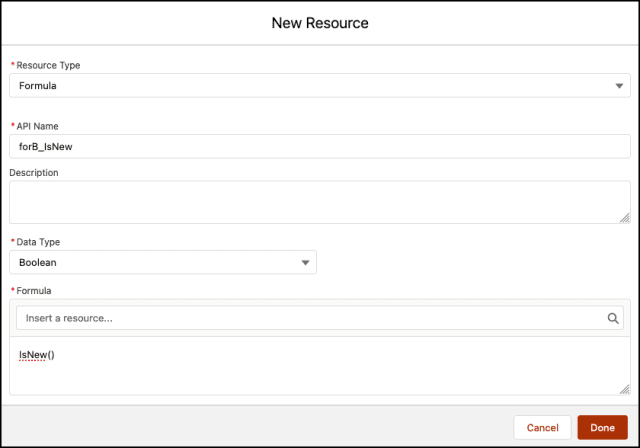
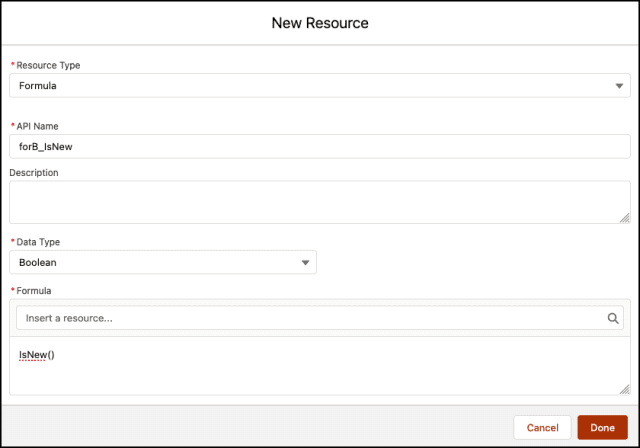
Paso 3: uso del elemento de decisión para verificar la lista de precios asociada en la oportunidad
Ahora usaremos el elemento Decisión para verificar si el libro de precios de fabricación está asociado a una oportunidad.
- En Flow Designer, haga clic en el icono + y seleccione el elemento Decisión .
- Introduzca un nombre en el campo Etiqueta ; el nombre de la API se completará automáticamente.
- En Detalles del resultado , ingrese la etiqueta que el nombre de la API se completará automáticamente.
- Requisitos de condición para ejecutar el resultado : se cumplen todas las condiciones (Y)
- Fila 1:
- Recurso : {!forB_IsNew}
- Operador : Igual
- Valor : {!$ConstanteGlobal.Verdadero}
- Haga clic en Agregar condición
- Fila 2:
- Recurso: {!$Record.PriceBook2Id}
- Operador: es nulo
- Valor: {!$ConstanteGlobal.Falso}
- Haga clic en Agregar condición
- Fila 3:
- Recurso: {!$Record.PriceBook2.Name}
- Operador: Igual
- Valor: Fabricación
- Fila 1:
- Cuándo ejecutar Resultado : Si se cumplen los requisitos de la condición .
- Haga clic en Listo .

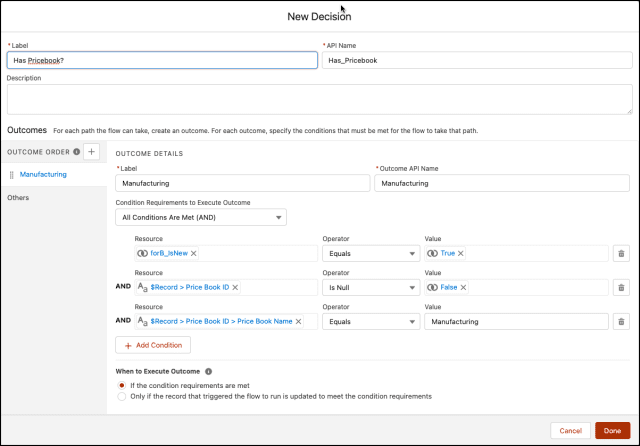
Paso 4: Adición de un elemento Obtener registro para encontrar el ID de entrada del libro de precios del iPhone 13 Plus
El siguiente paso es usar el elemento Obtener registros para encontrar el ID de entrada del libro de precios del iPhone 13 Plus.
- En Flow Designer, debajo del nodo Fabricación , haga clic en el icono + y seleccione el elemento Obtener registros .
- Introduzca un nombre en el campo Etiqueta ; el nombre de la API se completará automáticamente.
- Seleccione el objeto Entrada de libro de precios de la lista desplegable.
- Seleccione Se cumplen todas las condiciones (Y) .
- Establecer condiciones de filtro
- Fila 1:
- Campo : Pricebook2Id
- Operador : Igual
- Valor : {!$Record.PriceBook2Id}
- Haga clic en Agregar condición
- Fila 2:
- Campo: Nombre
- Operador: Igual
- Valor: iPhone 13 Plus
- Fila 1:
- Cuántos registros almacenar:
- seleccione Solo el primer registro
- Cómo almacenar datos de registro:
- Elija la opción para Almacenar automáticamente todos los campos .
- Haga clic en Listo .

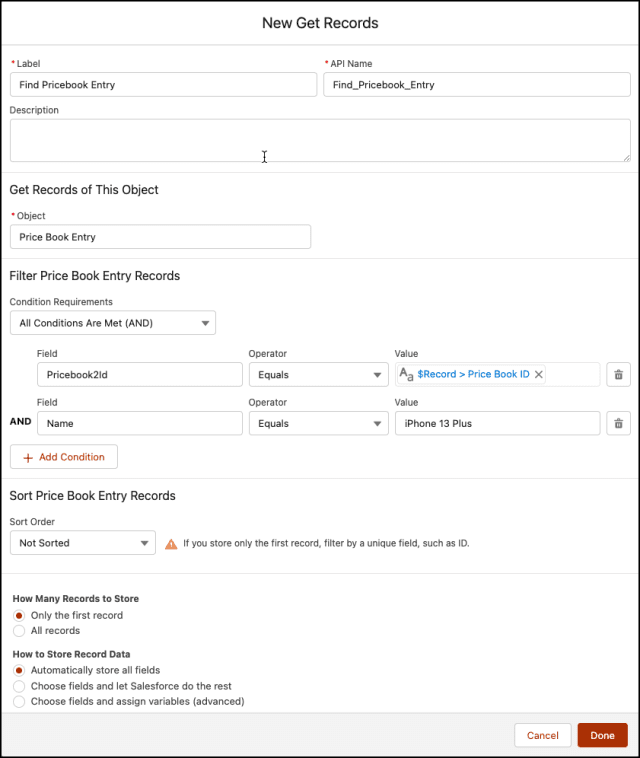
Paso 5: usar el elemento de decisión para verificar si se encontró o no la entrada del libro de precios del iPhone 13 Plus
Ahora usaremos el elemento Decisión para verificar la variable de registro del paso 4 para encontrar si devuelve el Id. de entrada del libro de precios o no.
- En Flow Designer, haga clic en el icono + y seleccione el elemento Decisión .
- Introduzca un nombre en el campo Etiqueta ; el nombre de la API se completará automáticamente.
- En Detalles del resultado , ingrese la etiqueta que el nombre de la API se completará automáticamente.
- Requisitos de condición para ejecutar el resultado : se cumplen todas las condiciones (Y)
- Fila 1:
- Recurso: {!Find_Pricebook_Entry}
- Operador: es nulo
- Valor: {!$ConstanteGlobal.Falso}
- Fila 1:
- Cuándo ejecutar Resultado : Si se cumplen los requisitos de la condición .
- Haga clic en Listo .


Paso 6: agregue el elemento Crear registros para agregar el producto a la oportunidad
El paso final es agregar el producto iPhone 13 Plus a la oportunidad. Para ello utilizaremos el elemento Create Records .
- En Flow Designer, debajo del nodo Sí , haga clic en el icono + y seleccione el elemento Crear registros .
- Introduzca un nombre en el campo Etiqueta ; el nombre de la API se completará automáticamente.
- Ingrese la siguiente información :
- Cuántos registros crear : uno
- Cómo establecer los campos de registro : use recursos separados y valores literales
- Objeto : Producto de oportunidad
- Establecer valores de campo para la licencia del paquete de usuario
- Fila 1:
- Campo : ID de oportunidad
- Valor : {!$Record.Id}
- Haga clic en Agregar campo
- Fila 2:
- Campo : Cantidad
- Valor : 3
- Haga clic en Agregar campo
- Fila 3:
- Campo : PricebookEntryId
- Valor : {!Find_Pricebook_Entry.Id}
- Haga clic en Agregar campo
- Fila 4:
- Campo : PrecioUnitario
- Valor : 0
- Haga clic en Listo .

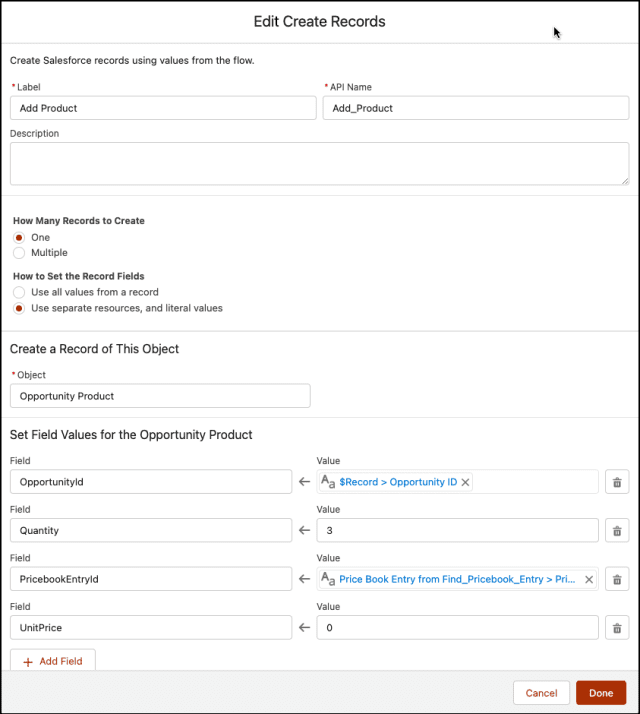
Al final, Martin's Flow se verá como la siguiente captura de pantalla:

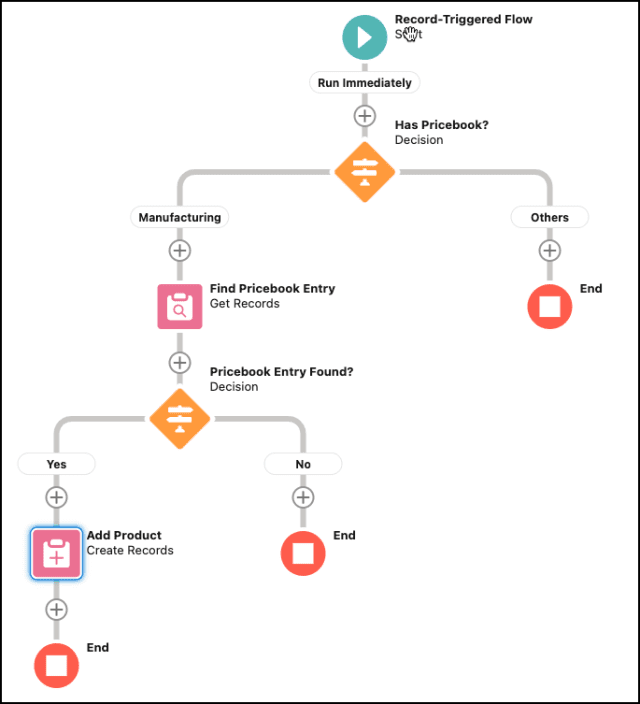
Una vez que todo se vea bien, realice los siguientes pasos:
- Haga clic en Guardar .
- Ingrese la etiqueta de flujo , el nombre de la API se completará automáticamente.
- Haga clic en Mostrar avanzado .
- Versión de API para ejecutar el flujo : 54
- Etiqueta de entrevista : Agregar producto automáticamente a la oportunidad {!$Flow.CurrentDateTime}
- Haga clic en Guardar .


¡Casi llegamos! Una vez que todo se vea bien, haga clic en el botón Activar .
Prueba de concepto
De ahora en adelante, si un usuario comercial crea una Oportunidad con el tipo de registro Fabricación , Salesforce Flow agregará automáticamente el libro de precios y los productos.
- Navegar a la Oportunidad y cree una nueva oportunidad para el tipo de registro Fabricación .
- Una vez hecho esto, haga clic en Guardar botón. El flujo agregará automáticamente el libro de precios y los productos predeterminados, como se muestra en la siguiente captura de pantalla:

Evaluación formativa:
¡Quiero saber de ti!
¿Qué es una cosa que aprendiste de esta publicación? ¿Cómo imagina aplicar este nuevo conocimiento en el mundo real? Siéntase libre de compartir en los comentarios a continuación.
…
Esta es una traducción realizada por EGA Futura, y este es el link a la publicación original: https://automationchampion.com/2022/03/30/automatically-add-products-to-new-opportunity-2/
